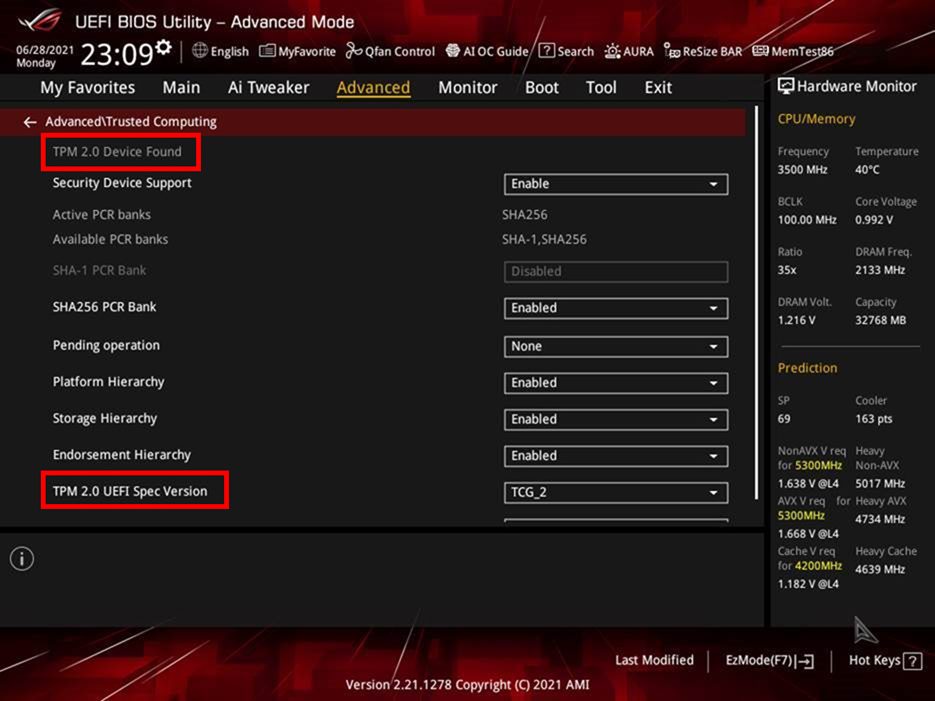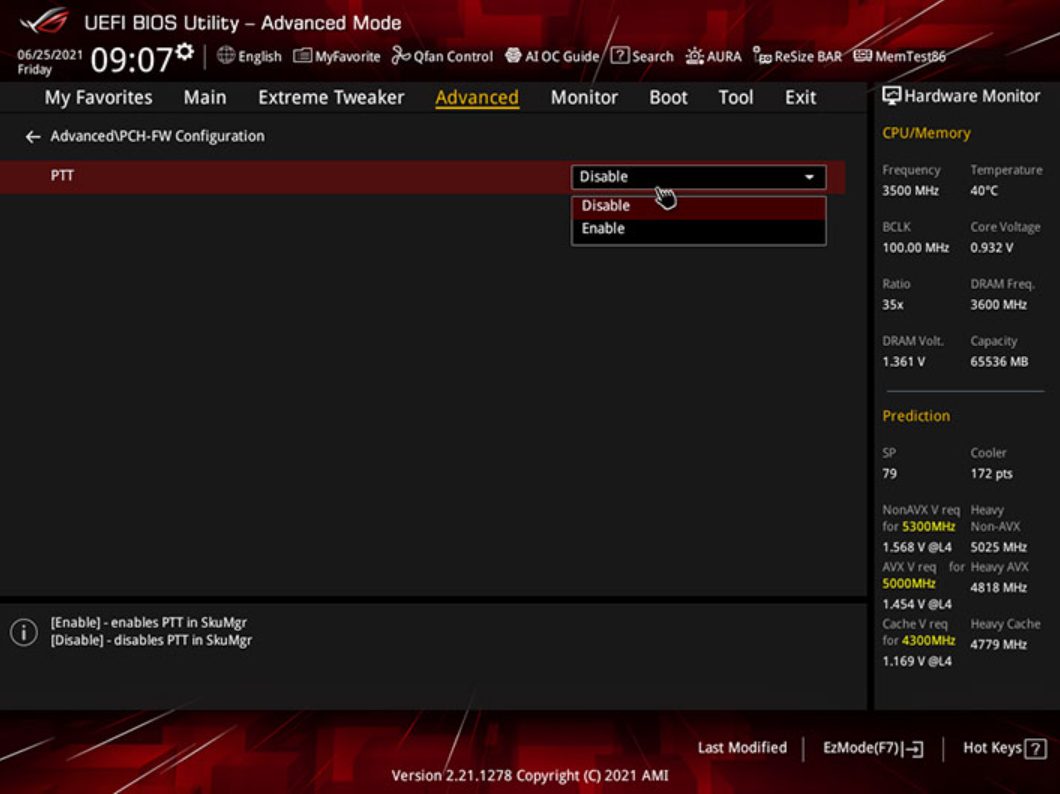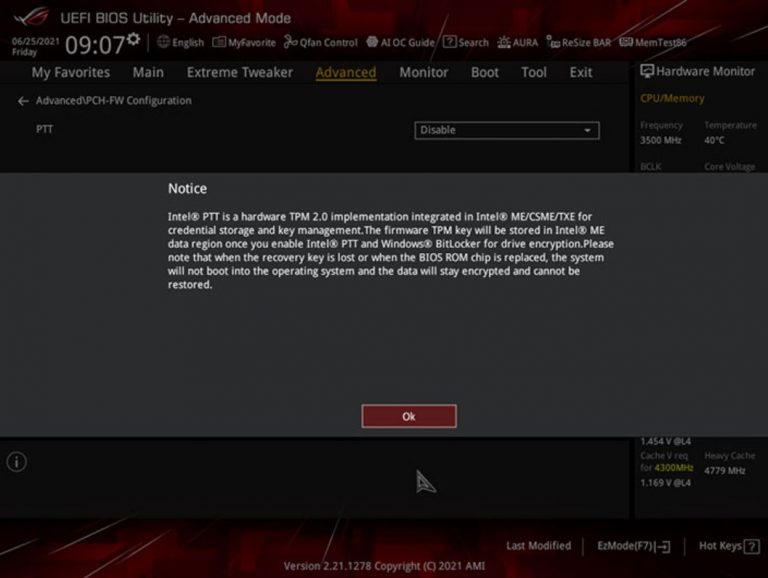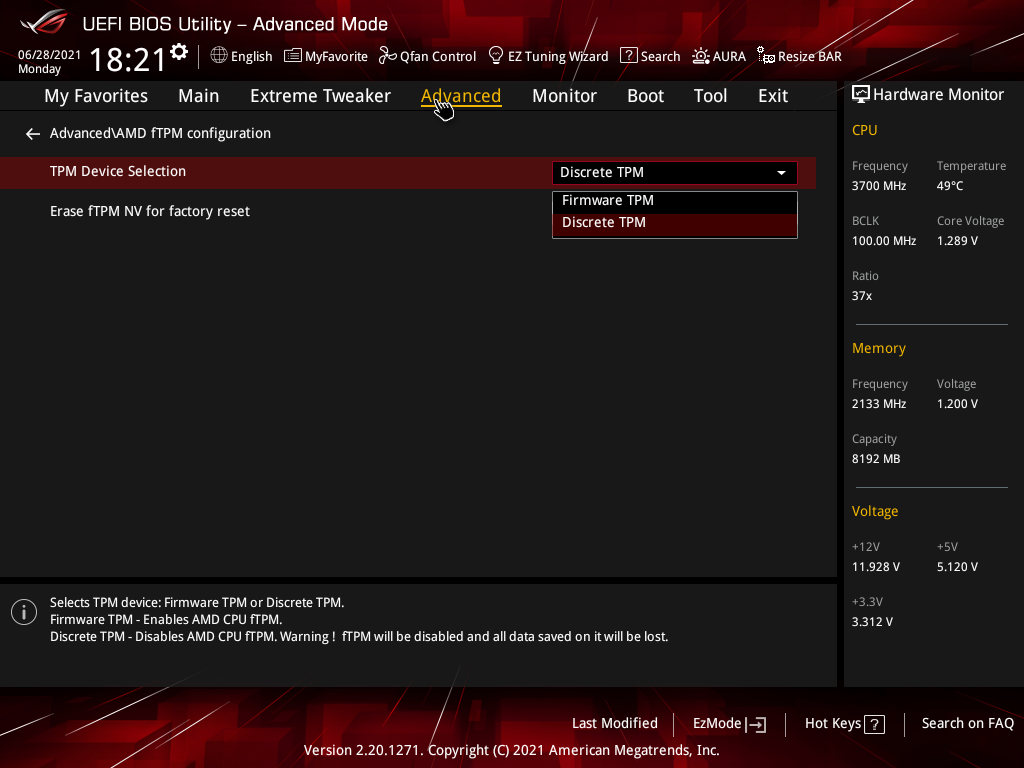Microsoft ha anunciado oficialmente Windows 11 con un nuevo diseño y distintos cambios en la interfaz para hacerlo más minimalista y agradable para el usuario. Asus se une a otros fabricantes de placas base para anunciar que sus productos van a ser compatibles con Windows 11.
ASUS revela sus placas base compatibles con Windows 11 y nos enseña cómo activar el TPM
Asus se une a la fiesta anunciando cuales van a ser sus placas base compatibles con Windows 11, además de mostrarnos cómo podemos activar el TPM en sus BIOS para poder instalar este sistema operativo sin limitaciones.
Recordemos que Windows 11 tiene una serie de requisitos mínimos para poder instalarlo o actualizarse desde Windows 10. Los requisitos mínimos de una CPU de 1 GHz, 4 GB de memoria RAM y 64 GB de espacio de almacenamiento son fáciles de conseguir para la mayoría de los ordenadores modernos, pero en el caso del TPM 2.0, este requisito va a necesitar de un ordenador con una antigüedad de no más de 5 o 6 años.
La pieza clave es la placa base y los fabricantes están dejando claro cuales van a ser compatibles.
| Lista de placas base compatibles | |
|---|---|
| Las siguientes placas ASUS vienen con TPM 2.0 | |
| Intel | AMD |
| C621 Series | WRX80 Series |
| C422 Series | TRX40 Series |
| X299 Series | X570 Series |
| Z590 Series | B550 Series |
| Q570 Series | A520 Series |
| H570 Series | X470 Series |
| B560 Series | B450 Series |
| H510 Series | X370 Series |
| Z490 Series | B350 Series |
| Q470 Series | A320 Series |
| H470 Series | |
| B460 Series | |
| H410 Series | |
| W480 Series | |
| Z390 Series | |
| Z370 Series | |
| H370 Series | |
| B365 Series | |
| B360 Series | |
| H310 Series | |
| Q370 Series | |
| C246 Series | |
Si bien Asus da su propio ‘tutorial’, pueden ver nuestro tutorial que lo explica mucho más detalladamente.
Comprobar la versión de TPM en el BIOS:
Vaya a la página de AdvancedTrusted Computing para ver la versión de TPM. Si no encuentra esta página, consulte la siguiente sección para habilitar fTPM.
Cómo habilitar fTPM en la BIOS UEFI:
Placas base Intel
- Pulsa «Del» cuando aparezca el logo de ASUS o ROG para entrar en el BIOS.
- Ir a la página de configuración AdvancedPCH-FW y habilitar «PTT».
- Una vez que intentas hacer el cambio en el BIOS, aparecerá un cuadro de notificación (abajo). Sólo tienes que hacer clic en el botón OK, y luego pulsar F10 para guardar los cambios y reiniciar el PC.
Placas base AMD
- Pulsa «Del» cuando aparezca el logo de ASUS o ROG para entrar en la BIOS.
- 2. Ve a la página de configuración de AdvancedAMD fTPM y cambie la opción «TPM Device Selection» a «Firmware TPM».
3.Presiona F10 para guardar los cambios y reiniciar.
Visita nuestra guía sobre las mejores placas base del mercado
Ya existe una ISO para poder probar Windows 11, aunque no lo recomendamos como sistema operativo principal en un equipo que usamos diariamente ya que se trata de una versión temprana que podría ocasionar problemas. ¿Vosotros pensáis en instalar el nuevo sistema operativo de Microsoft?